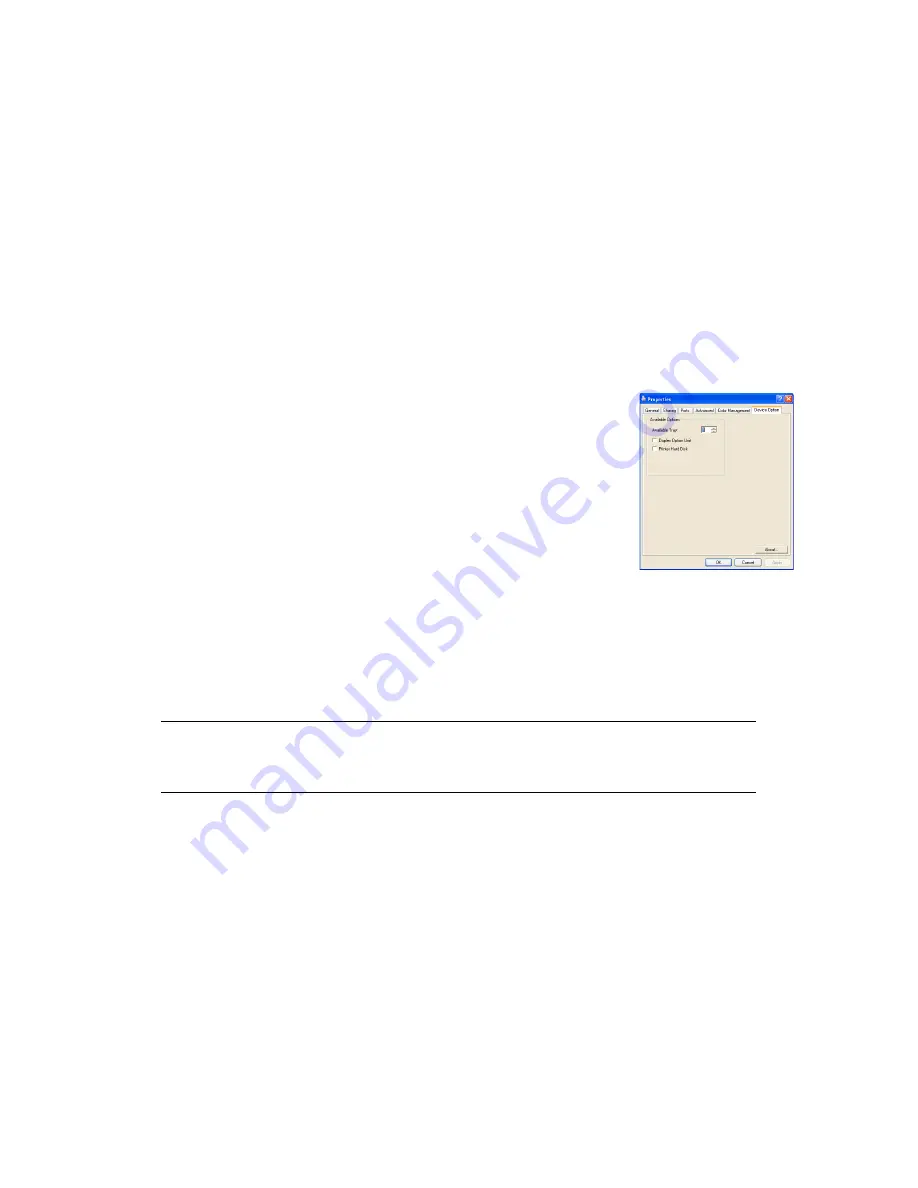
instalación de actualizaciones > 90
C
ONFIGURACIÓN
DE
LOS
CONTROLADORES
DE
LA
IMPRESORA
Una vez instalado el nuevo componente, puede que tenga que actualizar el controlador de
la impresora bajo Windows para que las funciones adicionales aparezcan en sus
aplicaciones de Windows.
Recuerde que si la impresora es compartida con otras computadoras, es necesario
actualizar el controlador en todas las computadoras.
Los dibujos que se muestran corresponden a Windows XP. Los otros sistemas operativos
de Windows pueden lucir un poco diferente, pero los principios son los mismos.
Si instaló una actualización de la memoria, no es necesario cambiar el controlador de la
impresora y puede ignorar esta sección.
Si instaló una unidad dúplex, un disco duro, o una o más bandejas de papel, haga lo
siguiente:
W
INDOWS
:
1.
Abra la ventana de Impresoras (o “Impresoras y Faxes” bajo
Windows XP) bajo el menú
Inicio
o del Panel de control de
Windows.
2.
Haga clic con el botón derecho en el icono de la impresora, y
seleccione
Properties
(Propiedades) en el menú que se
abre.
3.
Bajo la ficha
Device Options
(Opciones del dispositivo),
coloque una marca en la casilla correspondiente al
componente que acaba de instalar.
4.
Haga clic en
OK
para cerrar la ventana de propiedades, y
luego cierre la ventana de impresoras.
M
ACINTOSH
Si instaló componentes adicionales, este hardware debe ser habilitado en el controlador de
la impresora. Los componentes adicionales pueden ser bandejas de papel, un disco duro o
una unidad dúplex.
Leopard (Mac OS X 10.5)
1.
Bajo Mac OS X, abra
Print & Fax Preferences
(Preferencias de Impresoras y
Faxes).
2.
Asegúrese de que la impresora está seleccionada.
3.
Seleccione
Options & Supplies
(Opciones & Suministros).
4.
Seleccione
Driver
(Controlador).
5.
Seleccione las opciones relacionadas con su hardware, y luego haga clic en
OK
.
Tiger (Mac OS X 10.4)
1.
Bajo Mac OS X, abra
Print & Fax Preferences
(Preferencias de Impresoras y
Faxes).
2.
Asegúrese de que la impresora está seleccionada.
NOTA
Esto es necesario sólo para las conexiones IP y Bonjour; las conexiones USB
y AppleTalk generalmente son configuradas automáticamente.
Summary of Contents for C810n
Page 1: ......













































